Armored Warfare: Проект Армата — это многопользовательская онлайн-игра, посвященная танковым баталиям. Эта игра разработана студией Obsidian Entertainment и издана компанией My.com. Она представляет собой тактический шутер от третьего лица, где игроки управляют современными танками и другой военной техникой.
Запуск игры в странах СНГ предоставляется игровым центром VK Play.
Как играть в Armored Warfare: Проект Армата в Linux
В качестве примера мы использовали операционную систему Kubuntu 23.10, инструкция подойдет и для других систем семейства Ubuntu.
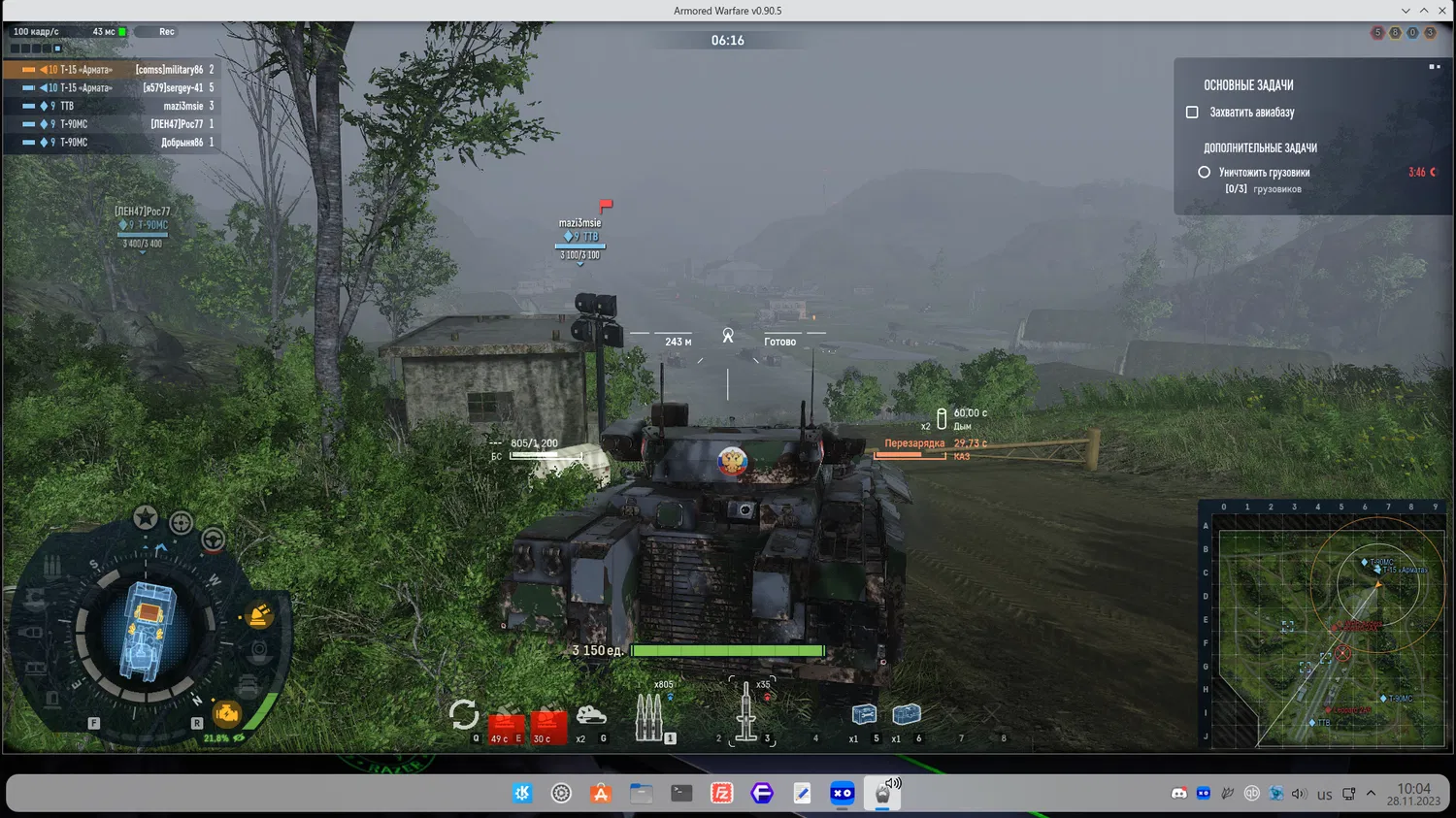
Технические характеристики ПК представлены на скриншоте ниже.
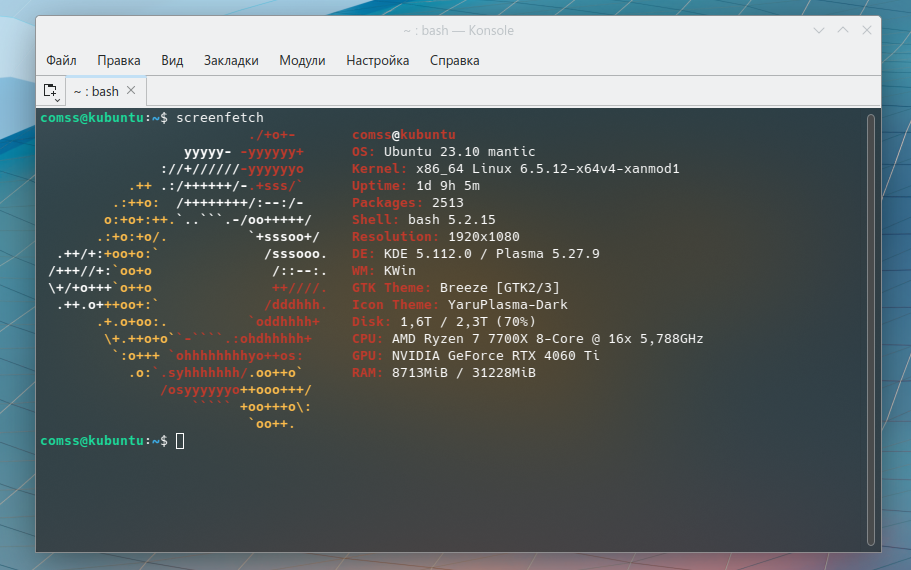
Для установки игрового центра VK Play и затем игры Armored Warfare воспользуемся инструментом PortProton.
Для установки видеодрайвера (при необходимости) рекомендую воспользоваться инструкцией проекта Lutris.
Установка зависимостей:
sudo dpkg --add-architecture i386 sudo add-apt-repository multiverse sudo apt update && sudo apt upgrade –y sudo apt install curl file libc6 libnss3 policykit-1 xz-utils zenity bubblewrap curl icoutils tar libvulkan1 libvulkan1:i386 wget zenity zstd cabextract xdg-utils openssl bc libgl1-mesa-glx libgl1-mesa-glx:i386
Установка PortProton:
wget -c "https://github.com/Castro-Fidel/PortWINE/raw/master/portwine_install_script/PortProton_1.0" && sh PortProton_1.0 -rus
Запуск инструмента PortProton:
Для запуска PortProton откройте меню приложений и запустите PortProton.
На сайте проекта PortProton доступны инструкции для установки инструмента и его зависимостей для ряда операционных систем Linux.
Установка игрового центра VK Play в Linux
Запустите PortProton, перейдите во вкладку Автоустановка.
Из списка доступны игровых лаунчеров для установки нажмите на vkPlay Games Center.
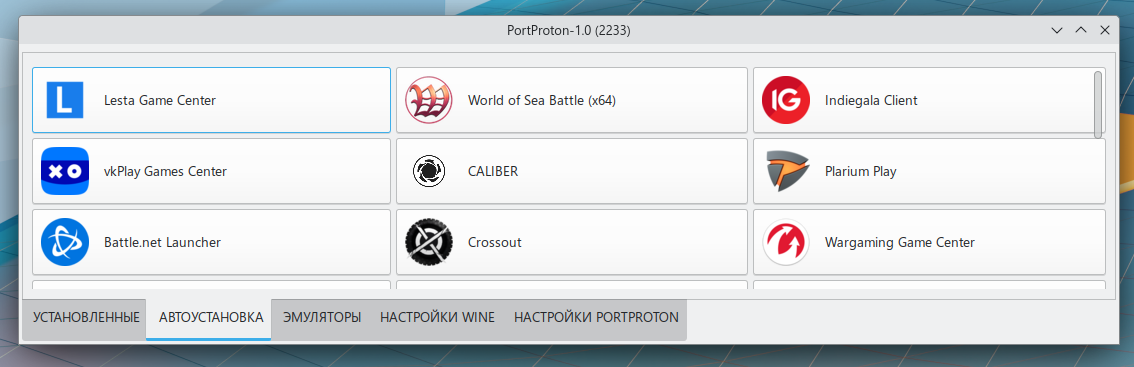
PortProton поддерживает установку следующих игровых лаунчеров:
- Lesta Game Center
- vkPlay Games Center
- Battle.net Launcher
- Epic Games Launcher
- GoG Galaxy Launcher
- Ubisoft Game Launcher
- EVE Online Launcher
- Rockstar Games Launcher
- League of Legends
- Gameforge Client
- World of Sea Battle (BETA)
- CALIBER
- Crossout
- Warframe
- Panzar
- STALCRAFT
- CONTRACT WARS
- Stalker Online
- Metal War Online
- Ankama Launcher
- Indiegala Client
- Plarium Play
- Wargaming Game Center
- OSU
- ITCH.IO
- Steam (unstable)
- Path of Exile
- Guild Wars 2
- Genshin Impact
- Battle Of Space Raiders
В следующем окне согласитесь на создание ярлыка игрового центра.
С рабочего стола или из меню приложений запустите ярлык vkPlay (в Ubuntu может потребоваться предоставление дополнительного разрешения на запуск, для этого нажмите правой кнопкой мыши по ярлыку и предоставьте нужное разрешение).
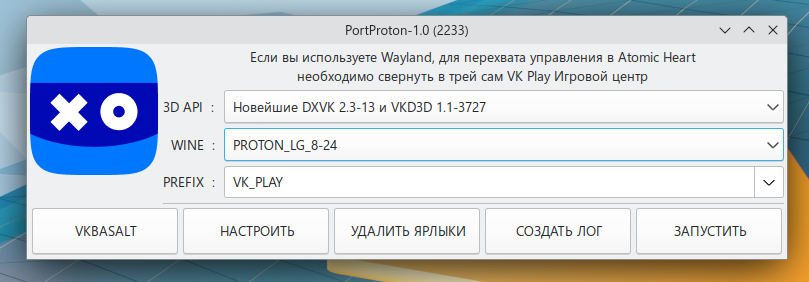
Нажмите на кнопку Запустить. Согласитесь на установку WINE Mono, при создании префикса.
В появившемся окне игрового центра VK Play согласитесь на установку.
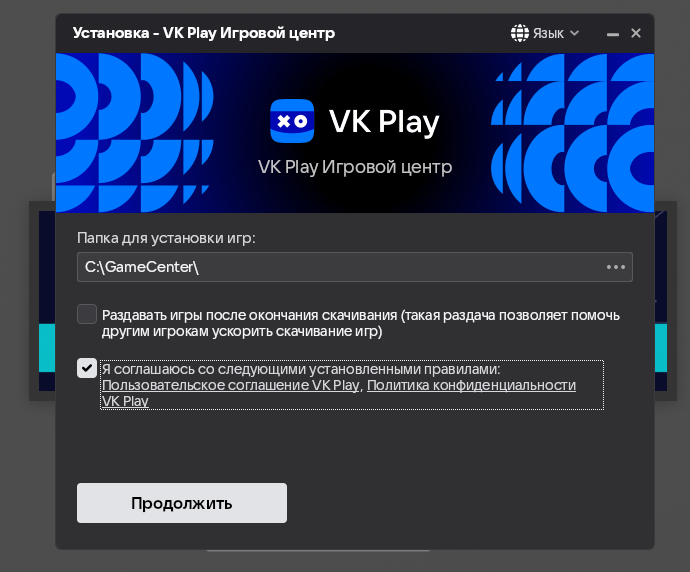
После установки центра откроется окно VK Play. Авторизуйтесь и установите нужную игру.
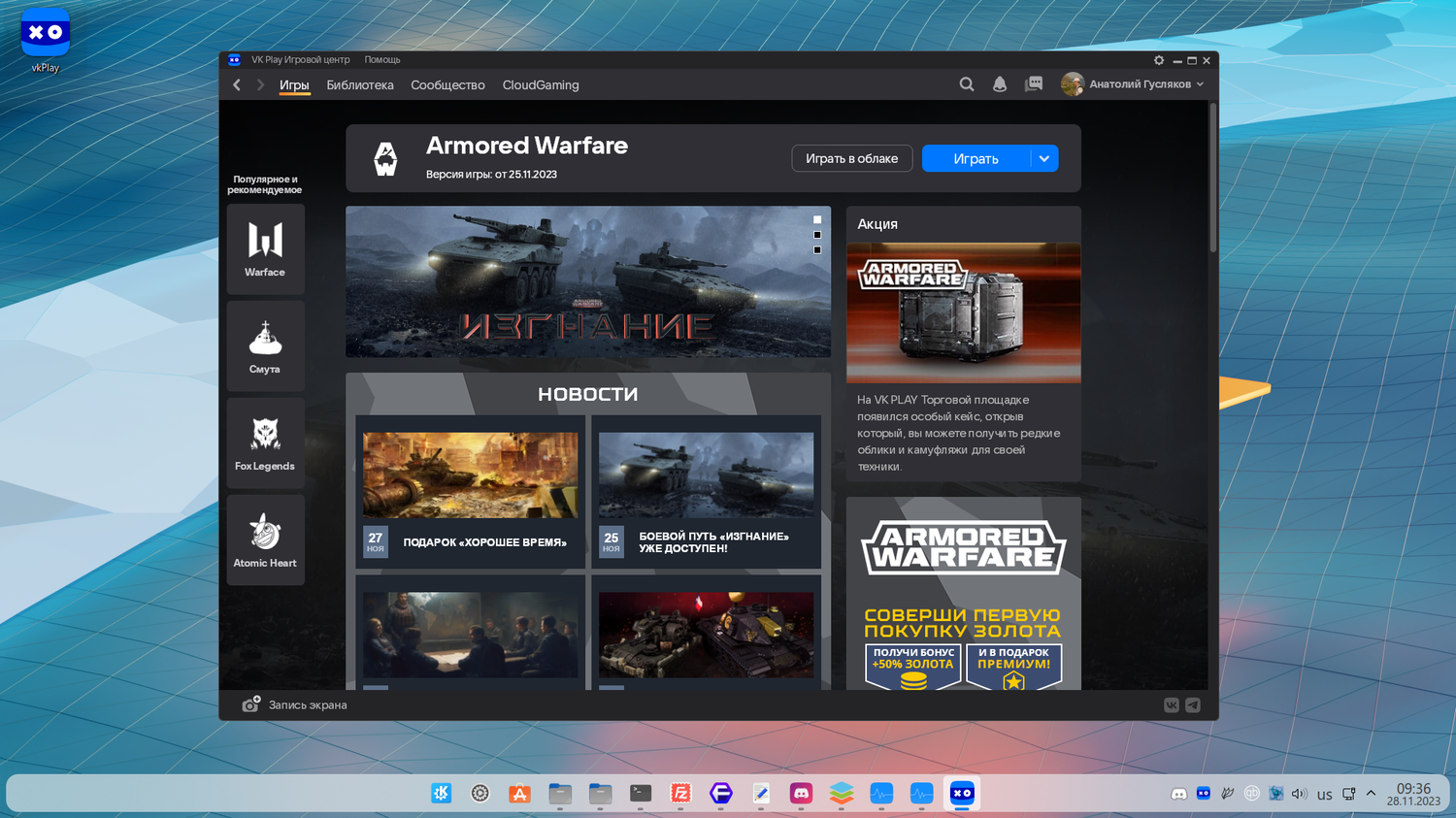
Последующие запуски игры совершайте через ярлык VK Play – запустить.
Приятной игры и до встречи на танковых баталиях.
Linux: обзоры и обновления
• Обновления Proton Experimental: Улучшения для Warframe, Farlight 84, CHRONO TRIGGER и других игр
• Релиз Альт Рабочая станция К 11.2: отказ от формата SNAP и автоматизация обновлений
• Еженедельная аудитория Bazzite достигла 50 000 пользователей на фоне роста популярности игровых Linux-систем
• Добавляем анимированного Санта-Клауса на рабочий стол Ubuntu и Gnome
• Релиз elementary OS 8.1: переход на Wayland по умолчанию и поддержка архитектуры ARM64
• The Register: Что мешает Linux стать реальной альтернативой Windows на настольных ПК